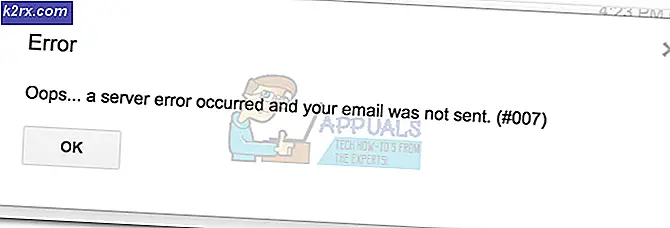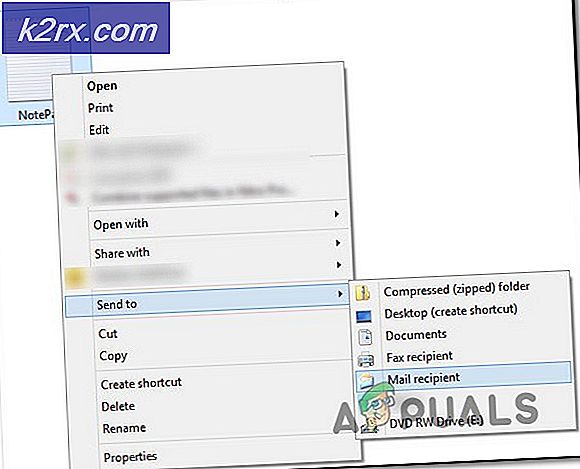Runescape Client lider av en feil
Feilen 'Runescape-klienten led av en feil‘Vises når noen Runescape-brukere prøver å åpne spillstarteren. Dette problemet er rapportert å forekomme på PC (Windows 7, Windows 8.1 og Windows 10).
Etter undersøkelse av dette problemet viser det seg at dette aktuelle problemet kan oppstå på grunn av flere forskjellige potensielle skyldige. Her er en liste over kortlister som til slutt kan være ansvarlig for innseendet til dette aktuelle problemet:
Metode 1: Starte NXT-klienten i kompatibilitetsmodus
Hvis du ender opp med å seRunescape-klienten led av en feilStatusmelding hver gang du prøver å åpne spillet, er det stor sjanse for at du faktisk har å gjøre med en NXT RuneScape Client-inkompatibilitet. Dette er ganske vanlig i tilfeller der spillere bruker en eldre spillutgave.
I dette tilfellet bør du kunne løse dette problemet ved å tvinge NXT RuneScape-klienten til å åpne i kompatibilitetsmodus med Windows 7. Denne løsningen ble bekreftet å fungere av mange Runescape-spillere som tidligere så feilen på Windows 10.
Her er en rask guide til hvordan du håndhever denne potensielle løsningen:
- Naviger først til stedet der du installerte Runescape, og se etter den viktigste NXT RuneScape-bæreraketten.
- Når du ser det, høyreklikker du på det og velger Eiendommer fra den nylig viste kontekstmenyen.
- Når du er inne i Eiendommer på NTX-startprogrammet, klikker du på Kompatibilitet fra den horisontale menyen øverst.
- Fra innsiden av Kompatibilitet fanen, gå til Kompatibilitet modus-delen, merker du av i boksen som er tilknyttet Kjør dette programmet i kompatibilitetsmodus for, og velg deretter Windows 7 fra rullegardinmenyen nedenfor.
- Klikk Søke om for å lagre endringene, og åpne deretter RuneScape startprogrammet igjen og se om problemet nå er løst.
Hvis det samme problemet fremdeles oppstår, gå ned til neste potensielle løsning nedenfor.
Metode 2: Tømme Jagex Cache
Hvis du tidligere har bekreftet at du ikke faktisk har å gjøre med et kompatibilitetsproblem, er den neste potensielle synderen du bør undersøke de to viktigste Runescape-hurtigbuffermappene. Som det viser seg at hvis problemet skyldes ødelagte hurtigbufrede data som blir kalt av Runescape-hovedstarteren, bør du løse problemet permanent hvis du sletter de to hurtigbuffermappene.
Hvis du mistenker at dette scenariet kan være aktuelt, følger du instruksjonene nedenfor for å få tilgang til de to hurtigbuffermappene og rense innholdet for å fikseRunescape-klienten led av en feil' status melding:
- Sørg for at Runescape og tilknyttet bakgrunnsprosess er fullstendig lukket.
- trykk Windows-tast + R å åpne opp en Løpe dialogboks. Deretter limer du inn følgende kommando i tekstboksen og trykker på Tast inn for å åpne den første Runescape-hurtigbuffermappen:
% USERPROFILE% \ jagexcache \ runescape \ LIVE% HOMEDRIVE% .jagex_cache_32
- Når du er inne i den første hurtigbuffermappen, trykker du på Ctrl + A. for å velge innholdet i den første hurtigbuffermappen. Høyreklikk deretter på et valgt element og velg Slett fra hurtigmenyen for å fjerne hver hurtigbufrede fil.
- Deretter åpner du en annen Løpe dialogboks (Windows-tast + R), skriv inn følgende kommando og trykk Tast inn for å få tilgang til den andre hurtigbuffermappen som Runescape bruker:
% WINDIR% .jagex_cache_32% USERPROFILE% .jagex_cache_32
- Akkurat som før, trykk Ctrl + A. for å velge alt, høyreklikk deretter på et valgt element og klikk Slett å kvitte seg med alt inni.
- Start datamaskinen på nytt og vent til neste oppstart er fullført. Når datamaskinen din har startet opp igjen, start Runescape igjen og se om problemet nå er løst.
Metode 3: Oppdatere operativsystemet
Hvis de to første potensielle løsningene ovenfor ikke fungerte for deg, bør du også undersøke muligheten for en ødelagt eller sterkt utdatert GPU-driver. I noen tilfeller håndteres dette faktisk av Windows Update-komponenten - dette er spesielt kjent for AMD GPUer som ikke støttes av deres proprietære verktøy (Adrenalin).
Hvis dette scenariet gjelder, bør du kunne løse dette problemet ved å oppdatere operativsystemet til den siste tilgjengelige versjonen. Dette vil også installere hver plattformoppdatering og GPU-oppdatering som kan ende opp med å fikseRunescape-klienten led av en feil‘Statusfeil.
Her er en rask guide til installering av alle ventende Windows Update:
- trykk Windows-tast + R å åpne opp en Løpe dialogboks. Skriv deretter inn ‘”Ms-innstillinger: windowsupdate”og trykk Tast inn å åpne Windows-oppdatering fanen i Innstillinger app.
- Når du er inne i Windows-oppdatering skjerm, flytt til høyre del av skjermen og klikk på Se etter oppdateringer.
- Følg deretter instruksjonene på skjermen for å fullføre installasjonen av alle ventende Windows-oppdateringer. Husk at i tilfelle du har mange ventende oppdateringer, blir du bedt om å oppdatere før Windows Update får sjansen til å installere alle ventende Windows-oppdateringer. Hvis dette skjer, følg og start på nytt som instruert, men sørg for å gå tilbake til samme skjermbilde og fortsett med installasjonen av de gjenværende oppdateringene.
- Når hver relevante oppdatering er installert, må du starte datamaskinen på nytt og se om problemet er løst når neste oppstart er fullført.
Hvis det samme problemet fremdeles oppstår, gå ned til neste potensielle løsning nedenfor.
Metode 4: Oppdatere GPU-driverne
Hvis metoden ovenfor ikke fungerte for deg, eller hvis du allerede brukte den siste tilgjengelige Windows-builden, har du sannsynligvis et GPU-driverproblem. Noen brukere som tidligere hadde det samme problemet, har bekreftet at problemet i deres tilfelle faktisk var forårsaket av utdaterte eller delvis ødelagte GPU-drivere. I de fleste tilfeller erRunescape-klienten led av en feil‘Vises på grunn av en ødelagt avhengighet.
I dette tilfellet bør du kunne løse problemet ved å tvinge operativsystemet til å oppdatere GPU-driverne og fysikkmodulen som brukes av Runescape. Her er en rask guide til hvordan du gjør dette på hvilken som helst Windows-datamaskin:
- Åpne opp en Løpe dialogboksen ved å trykke Windows-tast + R. Skriv deretter inn ‘ devmgmt.msc ’ og trykk Tast inn å åpne opp Enhetsbehandling.
- Når du er inne Enhetsbehandling, bla nedover listen over installerte enheter, og utvid deretter rullegardinmenyen som er spesifikk for Skjermkort.
- Etter at riktig meny er utvidet, høyreklikker du på den dedikerte GPUen du bruker når du spiller spillet, og velger Oppdater driveren fra hurtigmenyen som nettopp dukket opp.
Merk: Hvis du ser dette problemet på en bærbar PC eller en PC som har både en dedikert og en integrert GPU, må du oppdatere begge driverne.
- Når du kommer til neste skjermbilde, klikker du påSøk automatisk etter oppdatert driverprogramvare.Deretter, etter at den første skjermen er fullført, følger du instruksjonene på skjermen for å installere den nyeste GPU-driveren som skanningen har klart å identifisere.
- Hvis en ny versjon er identifisert og installert, følger du instruksjonene på skjermen for å installere driverversjonen du nettopp lastet ned til datamaskinen. Når operasjonen er fullført, start datamaskinen på nytt og se om problemet nå er løst.
Merk: I tilfelle feilmeldingen fremdeles oppstår eller skanningen i Enhetsbehandling ikke klarte å finne en ny driverversjon for GPUen din, selv om du vet at det er en, er det eneste levedyktige alternativet å bruke det proprietære verktøyet som er utviklet av GPUen din. produsenten for å få jobben gjort:
GeForce Experience - Nvidia
Adrenalin - AMD
Intel Driver - Intel
I tilfelle du fortsatt ser det sammeRunescape-klienten led av en feilProblemet selv etter oppdatering av GPU-bygningen, flytt ned til den endelige løsningen nedenfor.
Metode 5: Opprette en ny Windows-profil (Windows 10)
Det viser seg at flere brukere som også hadde å gjøre medRunescape-klienten led av en feil‘Har rapportert at i deres tilfelle var problemet faktisk forårsaket av en ødelagt Windows-profil.
Enkelte programmer i hovedprofilen din kan ende opp med å forstyrre den normale lanseringen av Runescape-applikasjonen. Men heldigvis kan du løse dette problemet ved å opprette en ny Windows-brukerkonto og bruke den når du starter Runescape for å unngå feilkoden helt.
Følg instruksjonene nedenfor for å opprette en ny brukerkonto på en Windows-datamaskin:
- trykk Windows-tast + R å åpne opp en Løpe dialogboks. Skriv deretter inn ‘ms-innstillinger: andrebrukereinne i tekstboksen og trykk Tast inn å åpne oppFanen Familie og andre personerfraInnstillinger fanen.
- Når du er inne i Familie og andre brukere , bla ned til Andre brukere delen og klikk påLegg til noen andre på denne PC-en.
- Når du har gjort dette, begynner du med å legge til en e-post eller telefon tilknyttet Microsoft-kontoen (hvis du allerede har en ekstra konto) eller klikke påJeg har ikke denne personens påloggingsinformasjon 'hvis du planlegger å opprette en lokal konto å bruke med Runescape.
- Klikk deretter påLegg til en bruker uten Microsoft-konto,velg deretter brukernavn og passord for en ny konto.
- Fullfør minst ett sikkerhetsspørsmål, og klikk deretter på Neste for å gå videre til neste skjermbilde.
- Når den nye Windows-kontoen endelig er opprettet, må du starte datamaskinen på nytt og logge på den nyopprettede kontoen før du starter Runescape igjen.